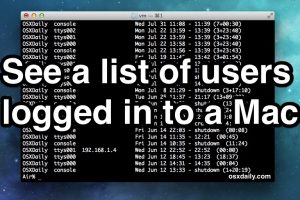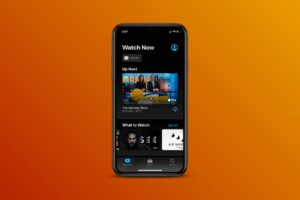Comment partager des achats avec la famille sur iPhone et iPad
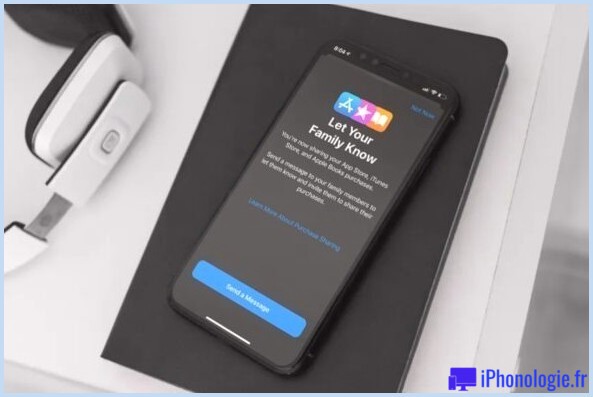
Vous voulez partager des achats Apple avec votre proche ? Ou probablement, vous souhaitez leur permettre de faire des achats avec votre carte de paiement ? Si tel est le cas, vous serez très intéressé d'essayer la fonction de partage des membres de la famille d'Apple qui vous permet de partager des applications acquises avec plusieurs clients en même temps, et vous pouvez également le faire directement depuis un iPhone ou un iPad.
Cette fonction n'a en fait rien de nouveau. En fait, le partage des ménages est disponible depuis le lancement d'iOS 8 en 2014. Pour ceux qui ne l'ont pas encore essayé, vous pouvez utiliser cette fonctionnalité non seulement pour partager vos acquisitions, mais également votre technique de règlement et vos enregistrements. . En ce qui concerne le partage d'achat, vous pouvez acheter n'importe quelle application prise en charge dès qu'elle sera partagée avec d'autres participants de votre groupe familial sans qu'ils aient à la payer de leur poche.
Comment partager les acquisitions d'applications avec les membres de la famille sur Apple iPhone & & iPad
Plus important encore, vous devrez établir le partage familial et inclure des personnes dans votre groupe de membres de la famille avant de pouvoir partager des achats avec eux. Maintenant, sans plus tarder, commençons.
- Rendez-vous sur "Paramètres" depuis l'affichage de la maison de votre iPhone ou iPad d'Apple.
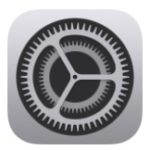
- Dans le menu des paramètres, appuyez sur le nom de votre identifiant Apple situé juste en haut.
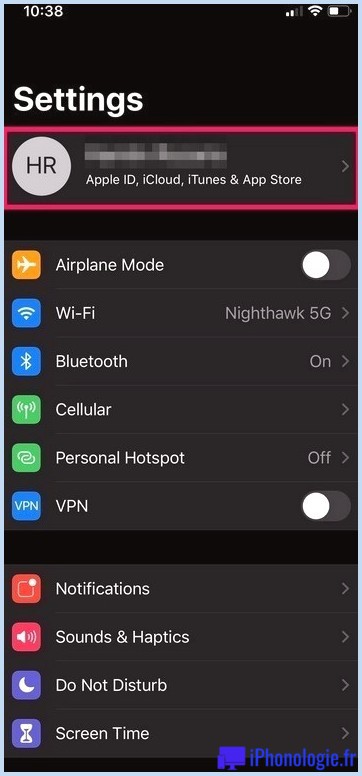
- Cela vous mènera certainement au menu de configuration de votre identifiant Apple. Ci-dessous, appuyez sur l'alternative "Partage des membres de la famille" située juste au-dessus de la liste de contrôle de tous vos appareils liés.
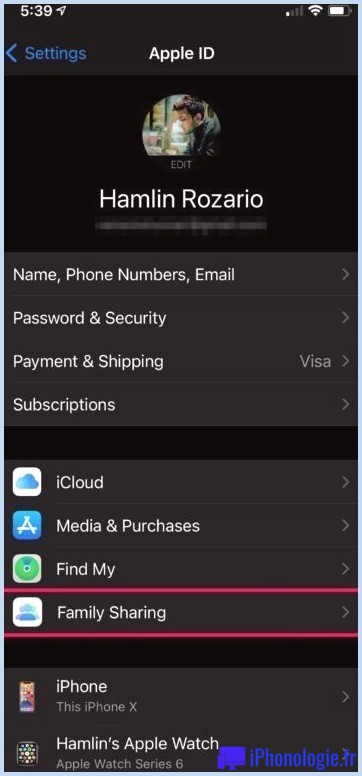
- Ici, vous trouverez toutes les personnes que vous avez réellement incluses dans l'équipe familiale. Si vous ne voyez personne ici, assurez-vous d'ajouter des participants avant de continuer. Faites défiler vers le bas et appuyez sur « Partage d'achat » situé sous la zone Encore plus à partager.

- Ensuite, vous serez initié au partage d'acquisition et votre adresse e-mail d'identification Apple sera affichée comme compte qui sera utilisé pour partager les achats. Vous avez la possibilité d'utiliser un autre compte si nécessaire. Appuyez sur "Continuer".
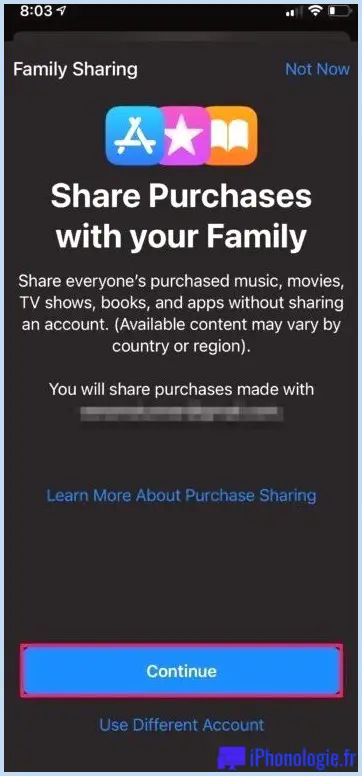
- Au cours de cette étape, vous découvrirez les règlements courants. Le mode de remboursement par défaut lié à votre compte Apple sera certainement utilisé pour les acquisitions réalisées par votre proche. Robinet sur "Continuer" à nouveau.
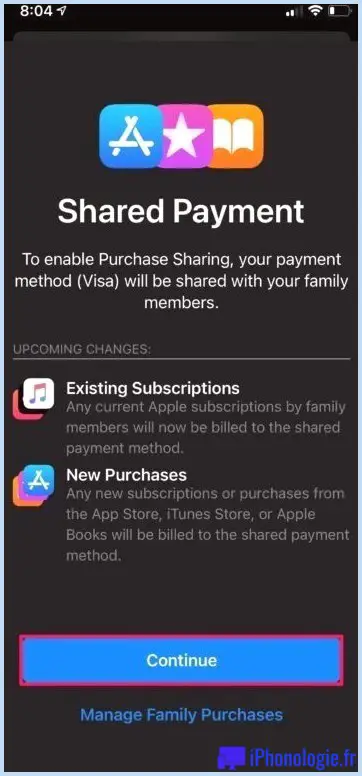
- Ensuite, vous serez motivé pour informer les membres de votre groupe familial que vous partagez les acquisitions. Appuyez sur « Envoyer un message » pour leur permettre de reconnaître.
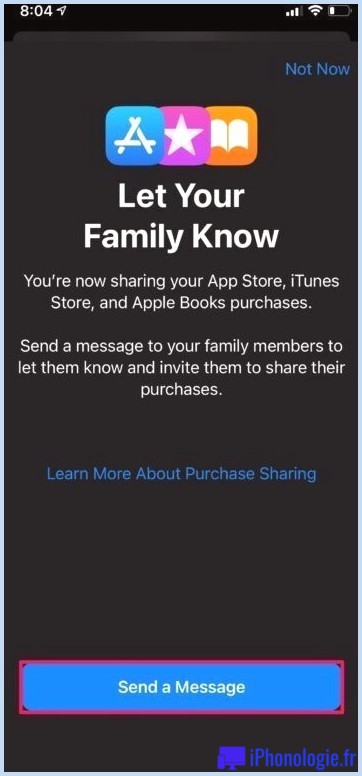
- Si vous avez déjà changé d'avis concernant le partage de vos acquisitions, vous pouvez le faire à partir du menu Partage d'achat. Si vous souhaitez simplement arrêter de partager vos applications acquises avec d'autres personnes tout en continuant à utiliser la méthode de remboursement commune, vous pouvez désactiver le bouton "Partager les acquisitions avec les membres de la famille". Cependant, si vous avez l'intention de désactiver complètement cette fonction, vous pouvez appuyer sur "Arrêter le partage d'acquisition".
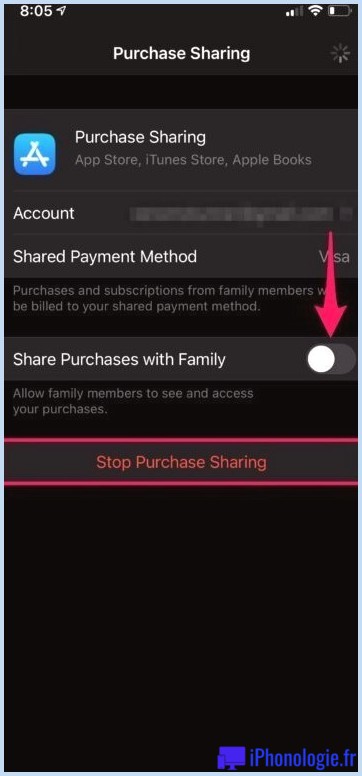
Maintenant, vous devriez avoir établi le partage des achats sur votre iPhone ou iPad d'Apple, à condition que vous ayez suivi toutes les étapes correctement.
Tout utilisateur que vous ajoutez actuellement à votre équipe familiale aura un accès rapide à toutes vos applications achetées avec la prise en charge gratuite du partage familial. En plus de cela, ils auront également la possibilité d'accéder à vos abonnements qui prennent en charge le partage de ménage comme Apple Songs, Apple Television+, Apple Gallery, etc.
Cela étant dit, n'oubliez pas que votre méthode de règlement sera facturée si un membre de votre famille monte une demande payante. Néanmoins, si vous avez un enfant dans votre groupe, vous pouvez autoriser « Demander à acquérir » pour s'assurer qu'il a votre permission avant de faire un achat sur l'App Shop.
Nous tenons à souligner que vous ne pouvez pas désactiver le partage d'enregistrement séparément comme vous pouvez le faire avec le partage d'acquisition. Par conséquent, si vous cherchez un moyen de partager des acquisitions sans partager des abonnements, vous manquez de chance.
Si vous avez l'intention d'arrêter de partager vos achats avec une personne spécifique de votre équipe familiale, vous pouvez les supprimer manuellement du menu Partage du foyer. De plus, si vous utilisez un Mac comme gadget informatique principal, vous pouvez également ajouter et supprimer des membres sur votre créateur macOS.
Avez-vous réussi à mettre en place des partages d'acquisition ainsi que des colocations pour votre famille sans problème ? Que pensez-vous de cette fonctionnalité géniale ? Le nombre de membres que vous avez dans votre groupe de ménages? Laissez-nous reconnaître votre point de vue utile et partagez également vos expériences dans la section remarques ci-dessous.
![]()